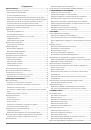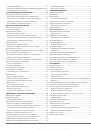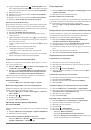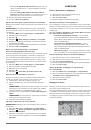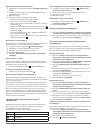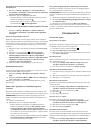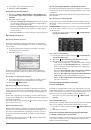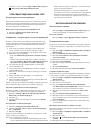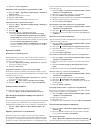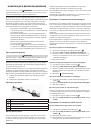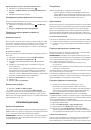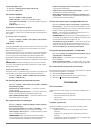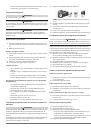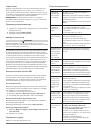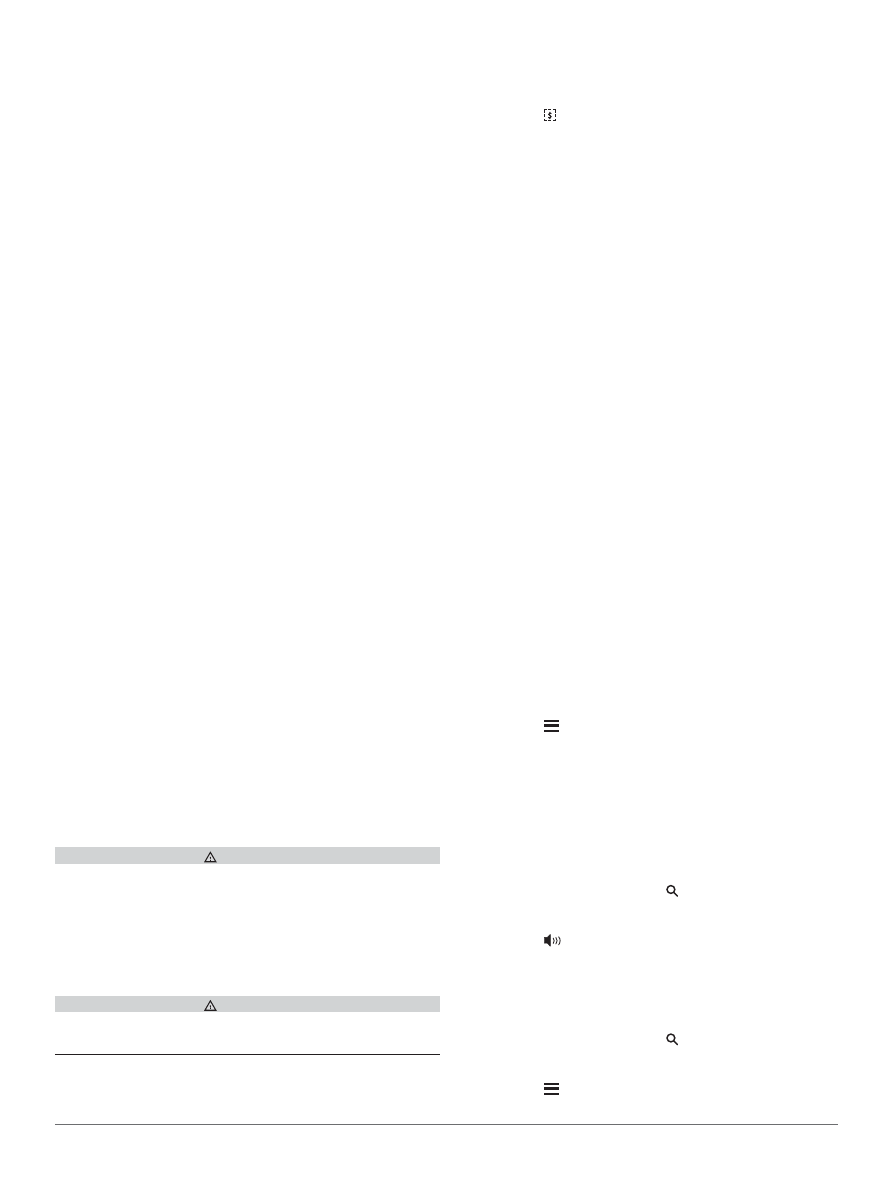
Использование приложений
13
Настройка будильника
1.
Выберите
Apps > Alarm Clock (приложения > будильник).
2.
Настройте время.
3.
Выберите окошко метки
Alarm On (будильник вкл.)
Использование калькулятора
Выберите
Apps > Calculator (приложения > калькулятор).
Конвертирование единиц
1.
Выберите
Apps > Unit Converter (приложения > конвер-
тер единиц).
2.
При необходимости выберите кнопку рядом с надписью
Convert (преобразовать),
выберите категорию измере-
ний и затем выберите
Save (сохранить).
3.
При необходимости выберите кнопку единиц измерения,
выберите единицы и затем выберите
Save (сохранить).
4.
Выберите поле под единицами, из которых вы хотите вы-
полнять преобразование.
5.
Введите значение и выберите
Done (завершить).
Настройка курса обмена валюты
Эта функция доступна не во всех областях.
Вы можете вручную обновлять курсы обмена валюты для кон-
вертора единиц.
1.
Выберите
Apps > Unit Converter (приложения > конвер-
тер единиц).
2.
Выберите кнопку рядом с надписью
Convert (преобразо-
вать).
3.
Выберите
Currency (валюта),
затем выберите
Save (со-
хранить).
4.
При необходимости выберите кнопку валюты, выберите
другую валюту и затем выберите
Save (сохранить).
5.
Выберите кнопку в нижней части экрана, где показан курс
обмена валюты.
6.
Выберите окно рядом с валютой.
7.
Введите значение и затем выберите
Done (завершить).
8.
Выберите
ОК
.
Предложения
Если в комплект вашего прибора входит приемник трафика,
то вы будете принимать предложения и купоны для вашего
текущего местоположения. Информация трафика, основанная
на рекламе, доступна только в Северной Америке.
ВНИМАНИЕ
Для получения информации трафика, основанной на рекла-
ме, приемник трафика должен быть подключен к внешнему
источнику питания, и вы должны находиться в пределах зоны
покрытия.
Заявление о конфиденциальности см. на сайте www.garmin.
com / privacy.
Просмотр предложений
ВНИМАНИЕ
Не пытайтесь записывать коды купонов во время управления
машиной.
Эта функция будет доступна в том случае, если вы используете
приемник трафика с поддержкой данных, основанных на ре-
кламе.
1.
Выберите предложение, показанное на экране, для поиска
ближайшего местоположения, связанного с данным пред-
ложением.
2.
Выберите для просмотра информации о купоне (при на-
личии).
3.
Запишите этот код и предъявите его по прибытии на место.
Просмотр списка предложений
Эта функция будет доступна в том случае, если вы используете
приемник трафика с поддержкой данных, основанных на ре-
кламе.
Выберите
Apps > Off ers (приложения > предложения)
для просмотра списка принятых вами предложений.
Отключение трафика и предложений
1.
Выберите
Traffi
c > Traffi
c (трафик).
2.
Убедите галочку из окошка метки
Traffi
c (трафик).
Устройство больше не будет принимать данные трафика в ре-
альном времени, но автомобильные маршруты будут прокла-
дываться в обход транспортных заторов с помощью traffi
cTrends
(при наличии). См. стр. 14.
Языковой гид
Дополнительный языковой гид позволяет находить и перево-
дить слова и фразы.
Выберите
Apps > Language Guide (приложения > языко-
вой гид).
Покупка языкового гида
Прибор поставляется с ограниченной демонстрационной вер-
сией языкового гида.
Для покупки полного языкового гида зайдите на сайт
www.garmin.com / languageguide.
Выбор языков в языковом гиде
Вы можете выбрать языки, на которые вы хотите переводить
слова и фразы.
1.
Выберите
Apps > Language Guide (приложения > языко-
вой гид).
2.
Выберите
> Language (язык).
3.
Выберите
From (с)
, затем выберите язык, с которого вы со-
бираетесь переводить, и выберите
Save (сохранить).
4.
Выберите
To (на)
, затем выберите язык, на который вы со-
бираетесь переводить, и выберите
Save (сохранить).
Перевод слов и фраз
1.
Выберите
Apps > Language Guide (приложения > языко-
вой гид).
2.
Выберите категории и подкатегории.
3.
При необходимости выберите , введите ключевое слово
и затем выберите
Done (завершить).
4.
Выберите слово или фразу.
5.
Выберите
для прослушивания перевода.
Использование двуязычного словаря
1.
Выберите
Apps > Language Guide > Bilingual Dictionaries
(приложения > языковой гид > двуязычные словари).
2.
Выберите словарь.
3.
При необходимости выберите , введите слово и затем
выберите
Done (завершить).
4.
Выберите слово.
5.
Выберите
для прослушивания перевода.